Page 1
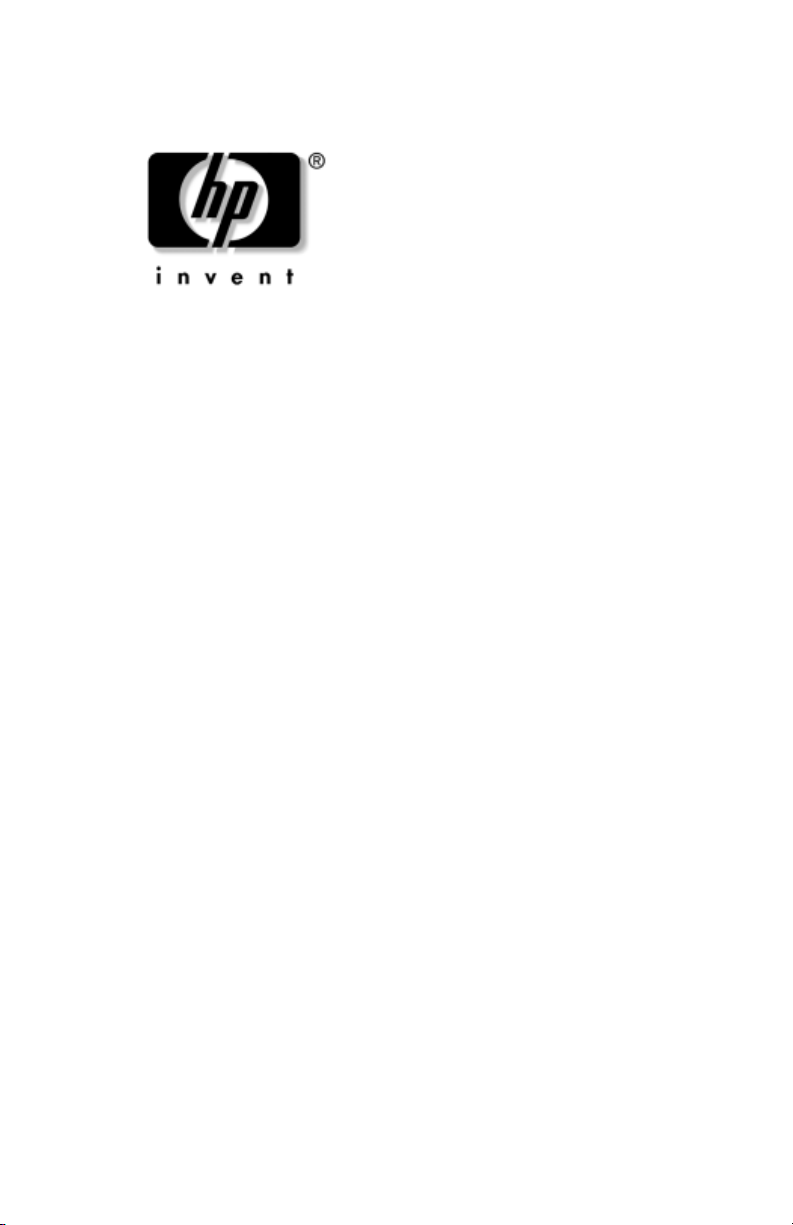
Manuel de référence
Station d’accueil du PC Tablette HP
Référence du document : 335884-051
Octobre 2003
Ce manuel fournit des informations sur l'amarrage et l'extraction
du PC Tablette de sa station d'accueil (en orientation Portrait et
Paysage), le fonctionnement de celle-ci avec le PC Tablette,
l'utilisation du protecteur d'écran, ainsi que des conseils pour
la résolution de problèmes courants.
Page 2
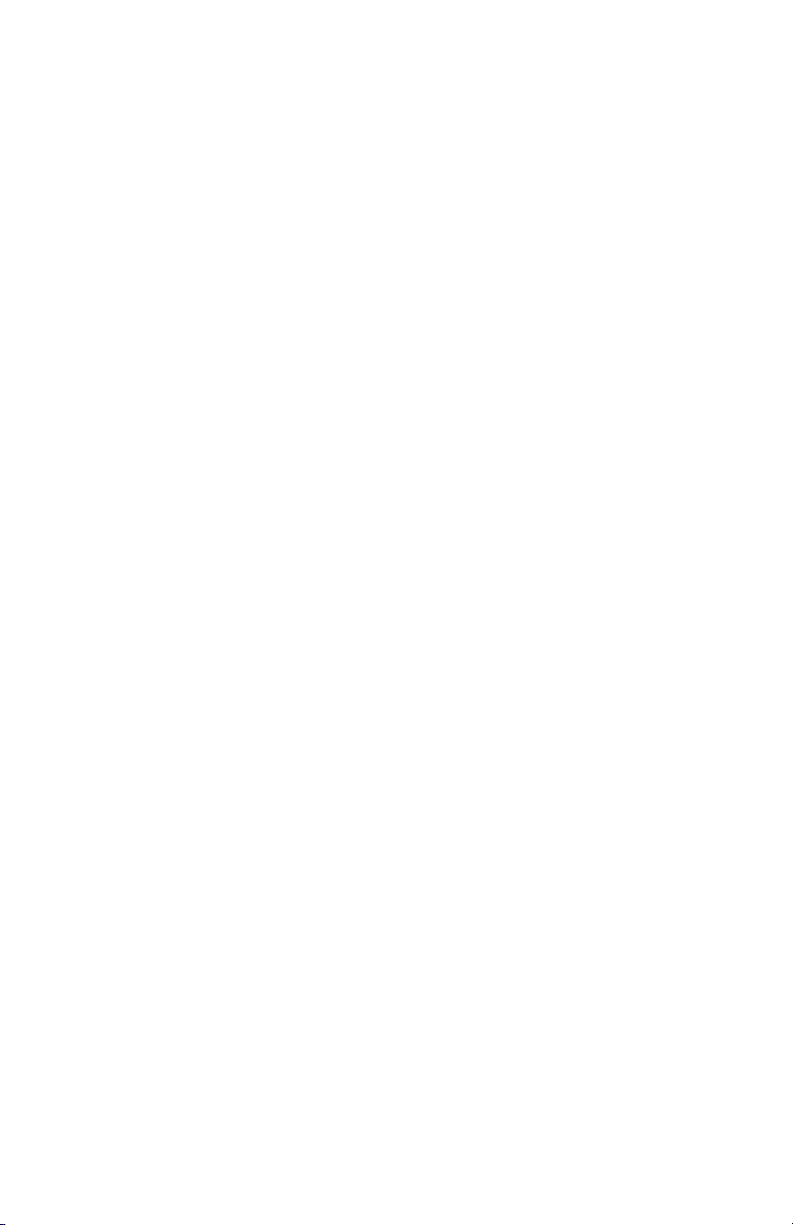
© 2003 Hewlett-Packard Development Company, L.P.
Microsoft et Windows sont des marques de Microsoft Corporation aux
États-Unis et/ou dans d'autres pays.
Les informations contenues dans ce document peuvent être modifiées sans
préavis. Les garanties relatives aux produits et services HP sont décrites
dans la déclaration de garantie limitée qui accompagne ces produits et
services. Aucune information du document ne peut être interprétée comme
constituant une garantie supplémentaire. HP ne pourra être tenu
responsable des erreurs ou omissions de nature technique ou rédactionnelle
qui pourraient subsister dans le présent document.
Manuel de référence
Station d’accueil du PC Tablette HP
Première édition (octobre 2003)
Référence du produit : TC1100/TR1105
Référence du document : 335884-051
Page 3
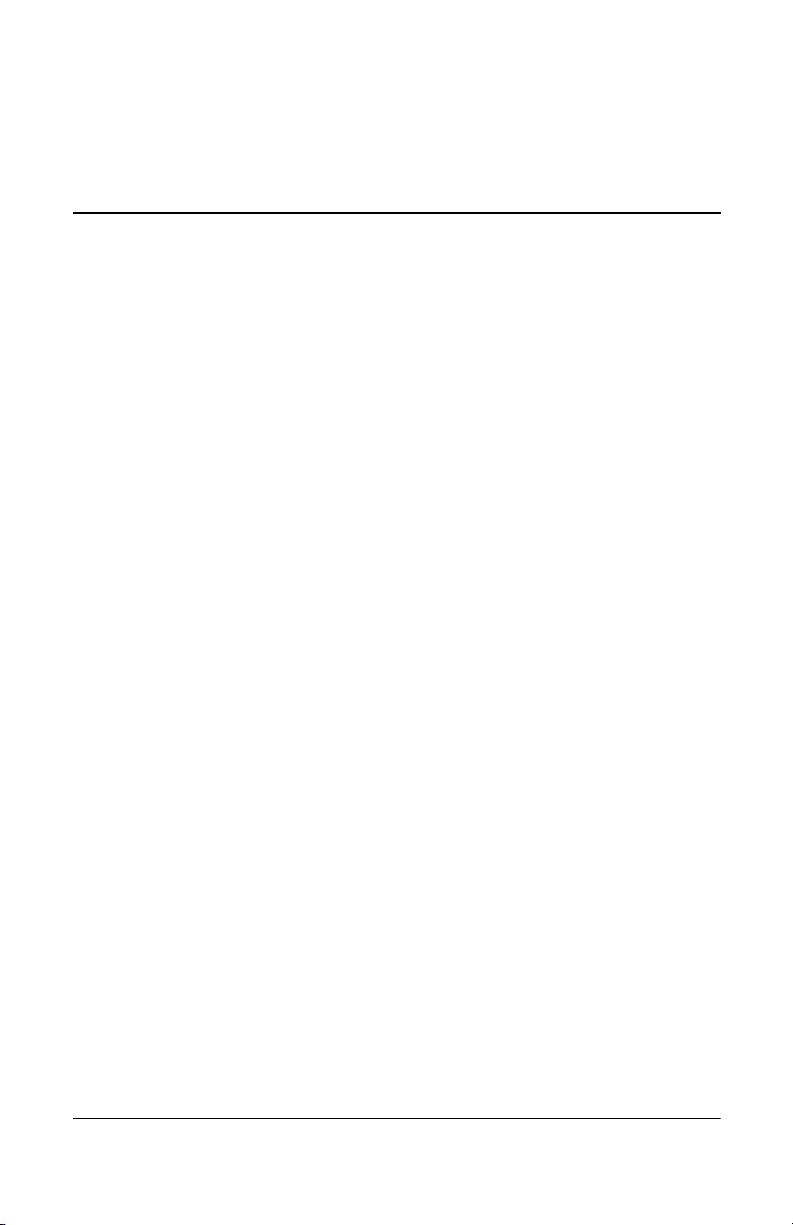
Table des matières
1 Identification des éléments
Éléments de la station d'accueil . . . . . . . . . . . . . . . . . . . . 1–2
Vue frontale . . . . . . . . . . . . . . . . . . . . . . . . . . . . . . . . 1–2
Vue latérale droite . . . . . . . . . . . . . . . . . . . . . . . . . . . 1–3
Vue arrière . . . . . . . . . . . . . . . . . . . . . . . . . . . . . . . . . 1–4
Vue latérale gauche . . . . . . . . . . . . . . . . . . . . . . . . . . 1–5
Éléments du PC Tablette . . . . . . . . . . . . . . . . . . . . . . . . . 1–6
Éléments du clavier . . . . . . . . . . . . . . . . . . . . . . . . . . . . . 1–8
2 Amarrage et extraction du PC Tablette
Connexion à une source d'alimentation . . . . . . . . . . . . . . 2–2
Amarrage du PC Tablette. . . . . . . . . . . . . . . . . . . . . . . . . 2–3
Informations relatives au clavier . . . . . . . . . . . . . . . . 2–3
Amarrage en orientation Portrait . . . . . . . . . . . . . . . . 2–5
Amarrage en orientation Paysage . . . . . . . . . . . . . . . 2–9
Amarrage du PC Tablette avec clavier connecté. . . 2–12
Extraction du PC Tablette . . . . . . . . . . . . . . . . . . . . . . . 2–14
Mise sous tension et hors tension du système . . . . . . . . 2–15
Manuel de référence iii
Page 4
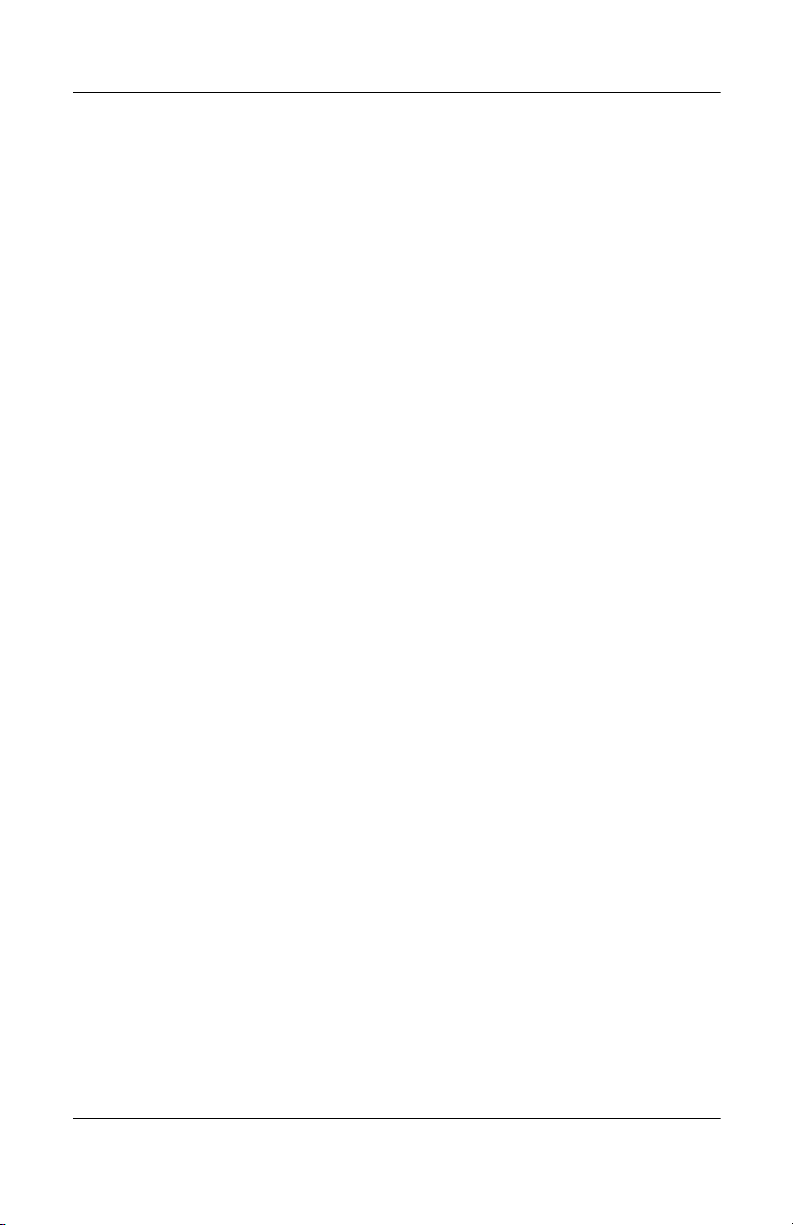
Table des matières
3 Utilisation des profils vidéo de bureau
Configuration matérielle . . . . . . . . . . . . . . . . . . . . . . . . . 3–2
Activation des profils par défaut . . . . . . . . . . . . . . . . . . . 3–3
Personnalisation des profils (facultatif) . . . . . . . . . . . . . . 3–4
4 Utilisation de la station d'accueil
et du protecteur d'écran du PC Tablette
Changement de l'orientation et de l'angle de vision. . . . . 4–2
Utilisation des périphériques MultiBay en option . . . . . . 4–5
Connexion et utilisation des périphériques externes . . . . 4–9
Utilisation des périphériques de communication . . . . . . 4–13
Montage et démontage
du protecteur d'écran . . . . . . . . . . . . . . . . . . . . . . . . . . . 4–14
Identification du profil. . . . . . . . . . . . . . . . . . . . . . . . 3–4
Changement des définitions
des commandes de fenêtres . . . . . . . . . . . . . . . . . . . . 3–4
Changement des définitions des raccourcis clavier. . 3–5
Changement des paramètres vidéo . . . . . . . . . . . . . . 3–6
Définition des applications à lancer. . . . . . . . . . . . . . 3–6
Enregistrement du profil . . . . . . . . . . . . . . . . . . . . . . 3–7
Utilisation des profils personnels . . . . . . . . . . . . . . . 3–7
Changement de l'orientation . . . . . . . . . . . . . . . . . . . 4–2
Changement de l'angle de vision du PC Tablette . . . 4–4
Insertion et retrait de périphériques. . . . . . . . . . . . . . 4–6
Utilisation des périphériques MultiBay externes. . . . 4–8
Utilisation des fonctions de sécurité . . . . . . . . . . . . . 4–8
Connexion de périphériques externes standard . . . . 4–10
Connexion de moniteurs . . . . . . . . . . . . . . . . . . . . . 4–11
Connexion de périphériques USB . . . . . . . . . . . . . . 4–12
Assemblage du protecteur d'écran
sur le PC Tablette . . . . . . . . . . . . . . . . . . . . . . . . . . 4–14
Démontage du protecteur d'écran du PC Tablette . . 4–16
Connexion du protecteur d'écran au clavier . . . . . . 4–17
Démontage du protecteur d'écran du clavier . . . . . . 4–18
iv Manuel de référence
Page 5
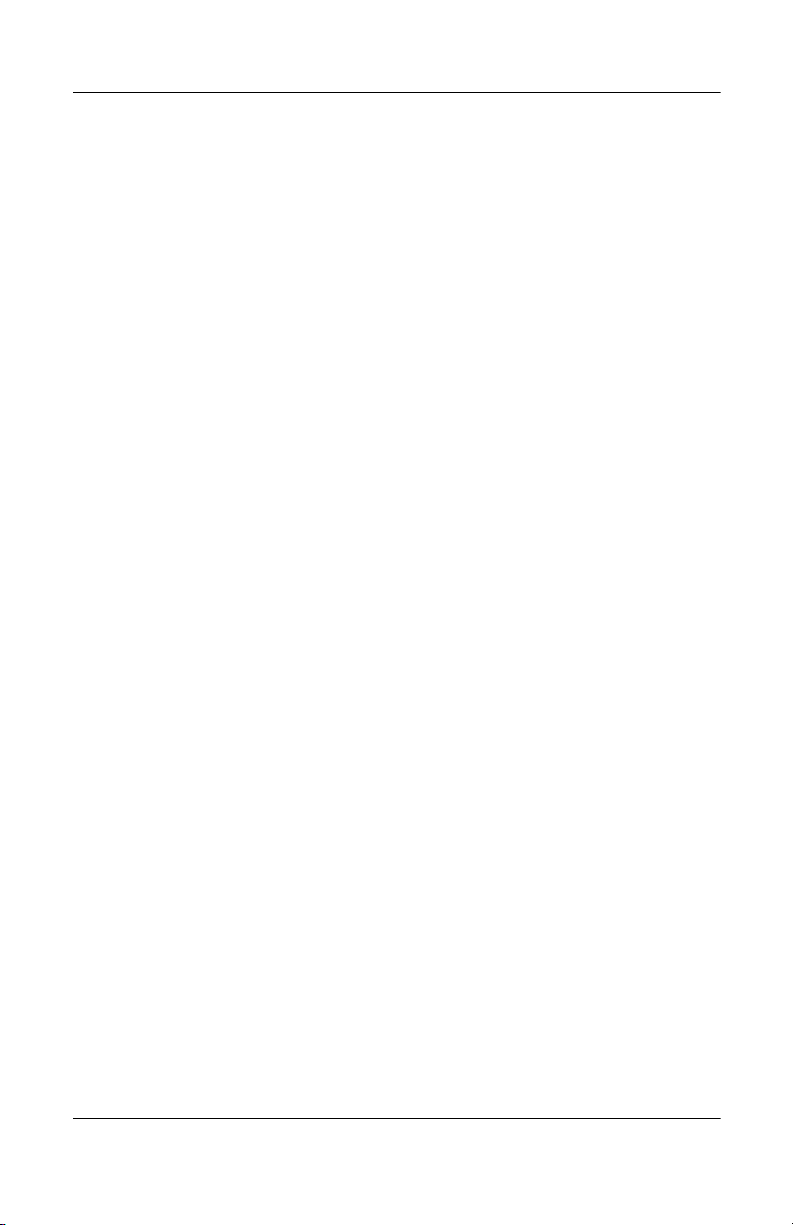
Table des matières
A Résolution des problèmes
Obtenir de l'aide . . . . . . . . . . . . . . . . . . . . . . . . . . . . . . . . A–1
Assistance HP . . . . . . . . . . . . . . . . . . . . . . . . . . . . . . A–1
Site Web HP . . . . . . . . . . . . . . . . . . . . . . . . . . . . . . . A–2
Revendeur Agréé HP. . . . . . . . . . . . . . . . . . . . . . . . . A–2
Résolution des problèmes, causes et solutions. . . . . . . . . A–3
Problèmes d'amarrage . . . . . . . . . . . . . . . . . . . . . . . . A–3
Problèmes d'orientation du PC Tablette . . . . . . . . . . A–4
Problèmes relatifs aux périphériques MultiBay . . . . A–4
Problèmes de périphériques externes . . . . . . . . . . . . A–5
B Caractéristiques techniques
Dimensions. . . . . . . . . . . . . . . . . . . . . . . . . . . . . . . . . . . . B–1
Environnement d'exploitation . . . . . . . . . . . . . . . . . . . . . B–1
Courant d'entrée nominal . . . . . . . . . . . . . . . . . . . . . . . . . B–2
Index
Manuel de référence v
Page 6
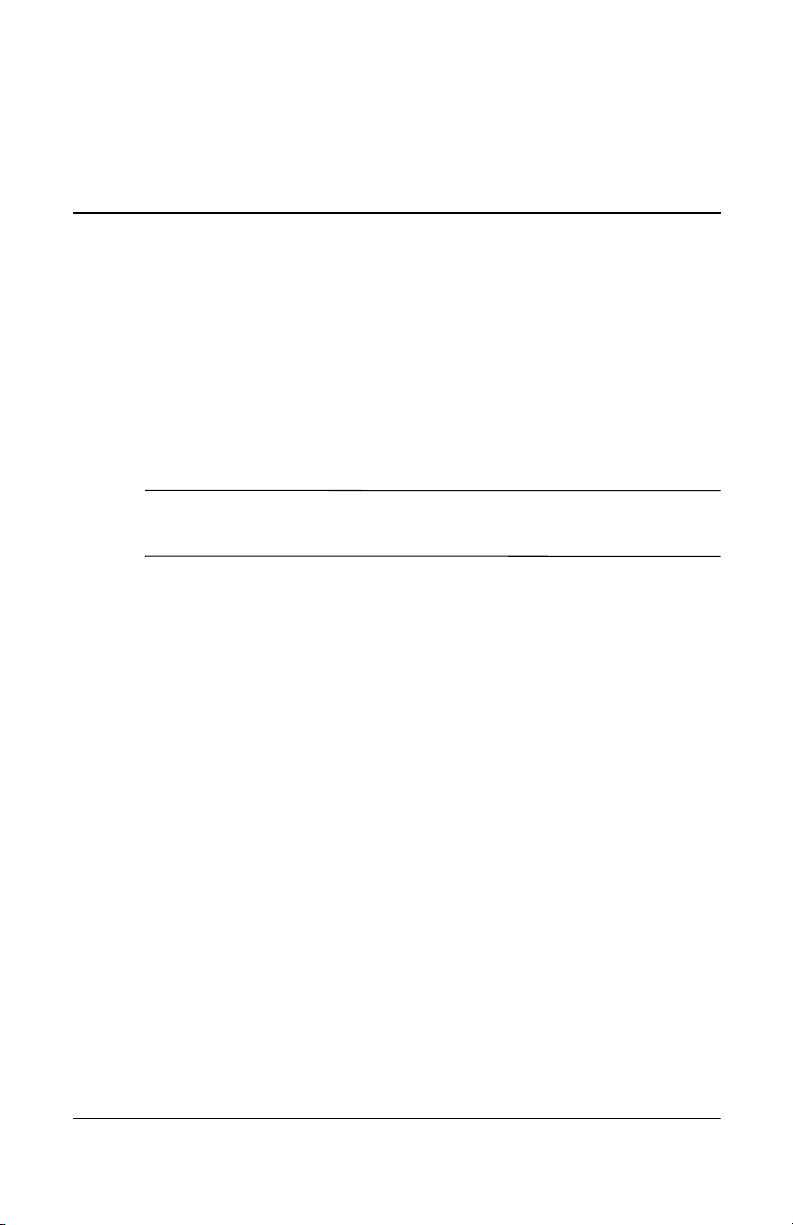
Identification des éléments
Ce chapitre permet d'identifier les :
■ Éléments de la station d'accueil du PC Tablette
■ Éléments du PC Tablette
■ Éléments du clavier
Dans ce chapitre, la station d'accueil illustrée est en orientation
✎
Portrait (vertical).
1
Manuel de référence 1–1
Page 7
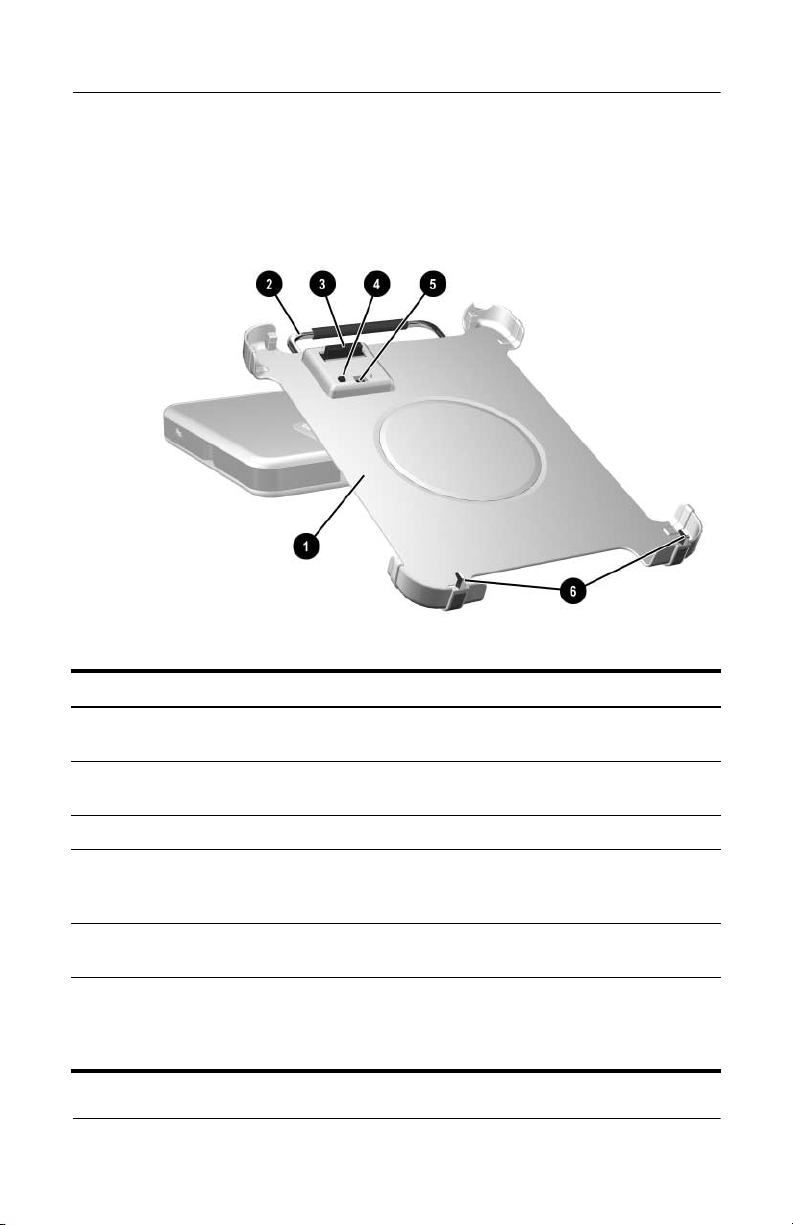
Identification des éléments
Éléments de la station d'accueil
Vue frontale
Élément Description
1 Socle d'amarrage Supporte le PC Tablette lorsqu'il est
amarré.
2 Levier de dégagement Permet d'extraire le PC Tablette du socle
d'amarrage.
3 Connecteur d'amarrage Connecte le PC Tablette.
4 Ergot d'éjection Permet de déconnecter le PC Tablette des
connecteurs du socle d'amarrage lorsque
le levier de dégagement est actionné.
5 Loquet de sécurisation Permet de fixer le PC Tablette au socle
d'amarrage.
6 Supports d'alignement pour
amarrage (2)
1–2 Manuel de référence
S'insèrent dans les connecteurs
d'alignement pour amarrage du
PC Tablette afin de l'aligner dans le socle
d'amarrage.
Page 8
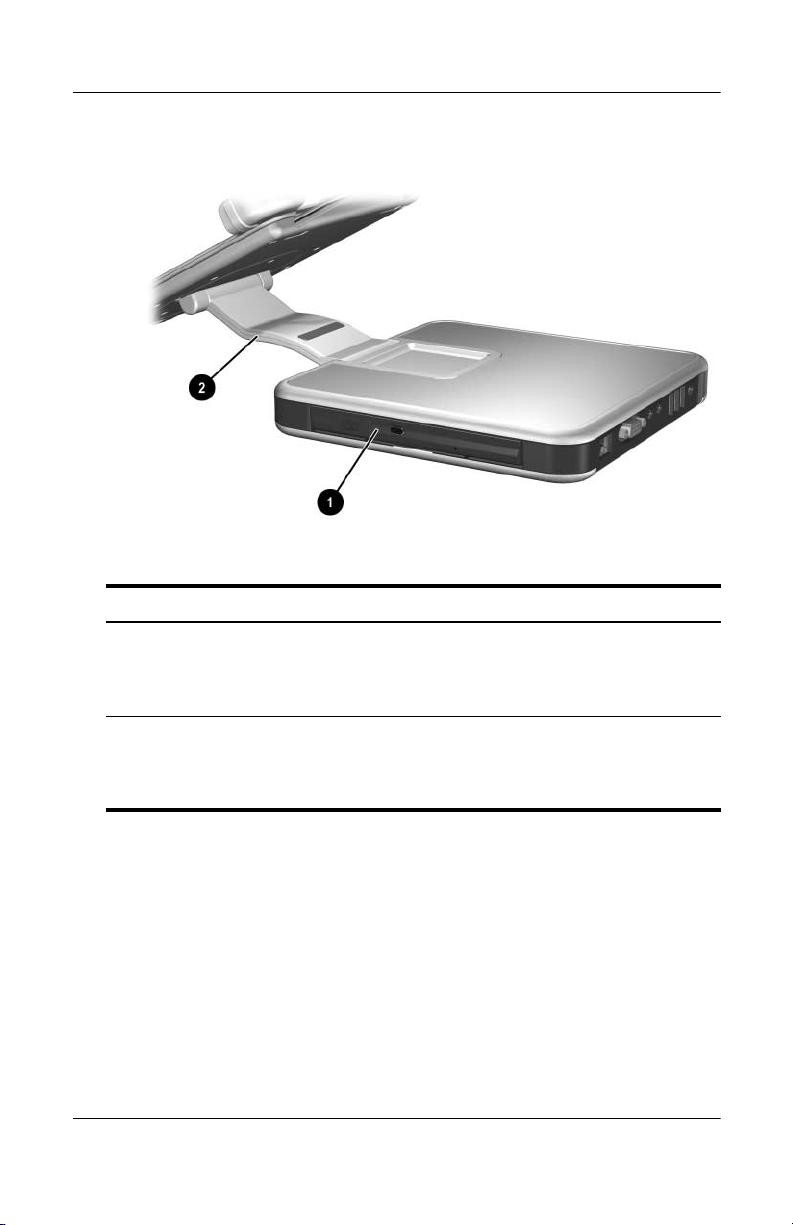
Vue latérale droite
Élément Description
Identification des éléments
1 Compartiment MultiBay Accueille une unité de disquette, un
lecteur de CD-ROM ou de DVD, une
unité de CD-RW ou de CD-RW/DVD,
ou un deuxième disque dur.
2 Bras pivotant Permet d'incliner le socle d'amarrage
vers l'avant ou l'arrière pour obtenir
différents angles de vision et différents
modes d'amarrage.
Manuel de référence 1–3
Page 9
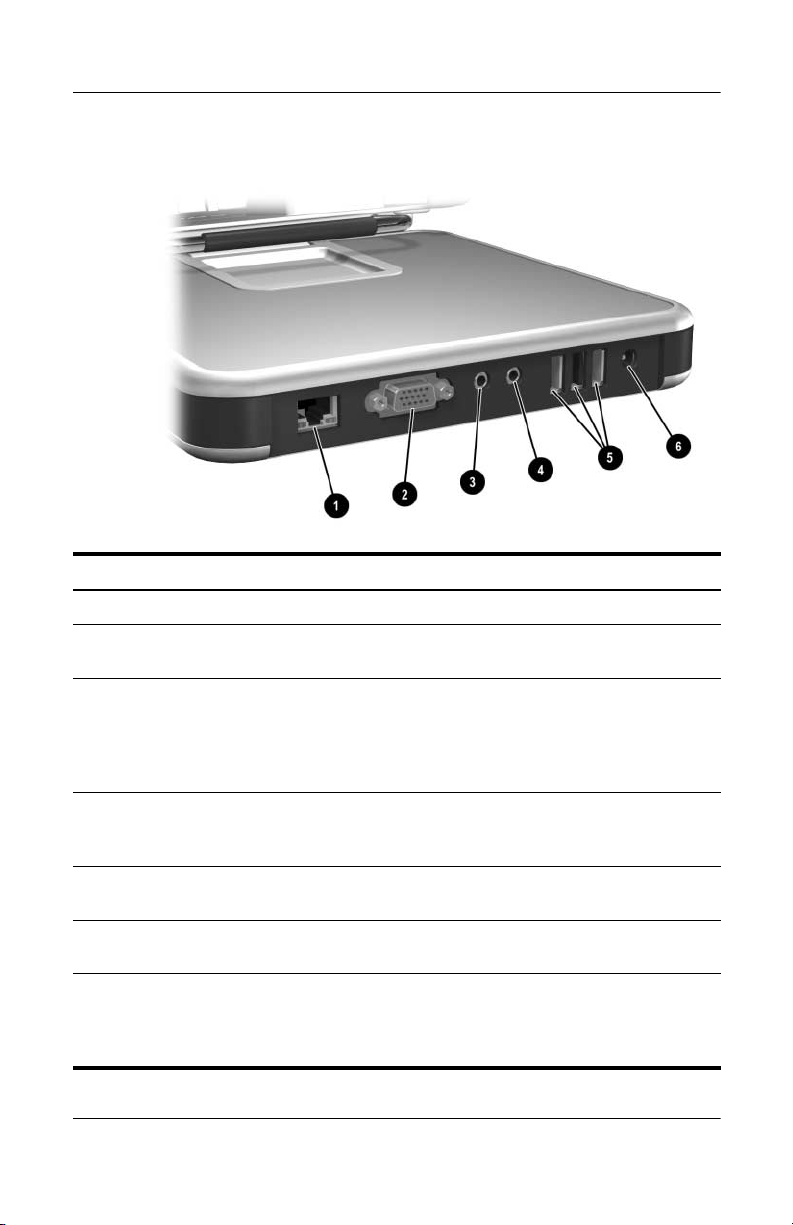
Identification des éléments
Vue arrière
Élément Description
1 Prise réseau RJ-45 Permet de connecter un câble réseau.
2 Connecteur de moniteur
externe
3 Prise de sortie audio Permet de connecter des écouteurs stéréo
4 Prise d'entrée audio Permet de connecter la fonction audio
Permet de connecter un moniteur externe
ou un vidéoprojecteur en option.
en option ou des haut-parleurs stéréo avec
alimentation propre ainsi que la fonction
audio d'un périphérique audio/vidéo tel
qu'un téléviseur ou un magnétoscope.
stéréo de périphériques audio en option
tels que les lecteurs de CD.
5 Connecteurs USB (3) Permettent de connecter les périphériques
USB en option.
6 Connecteur d'alimentation
secteur
Lorsque le PC Tablette est amarré, le câble réseau RJ-45 peut être
✎
connecté à la station d'accueil et non au PC Tablette. Pour plus
d'informations, reportez-vous à la section "Utilisation des
périphériques de communication"
1–4 Manuel de référence
Permet de connecter un adaptateur
secteur.
du chapitre 4.
Page 10
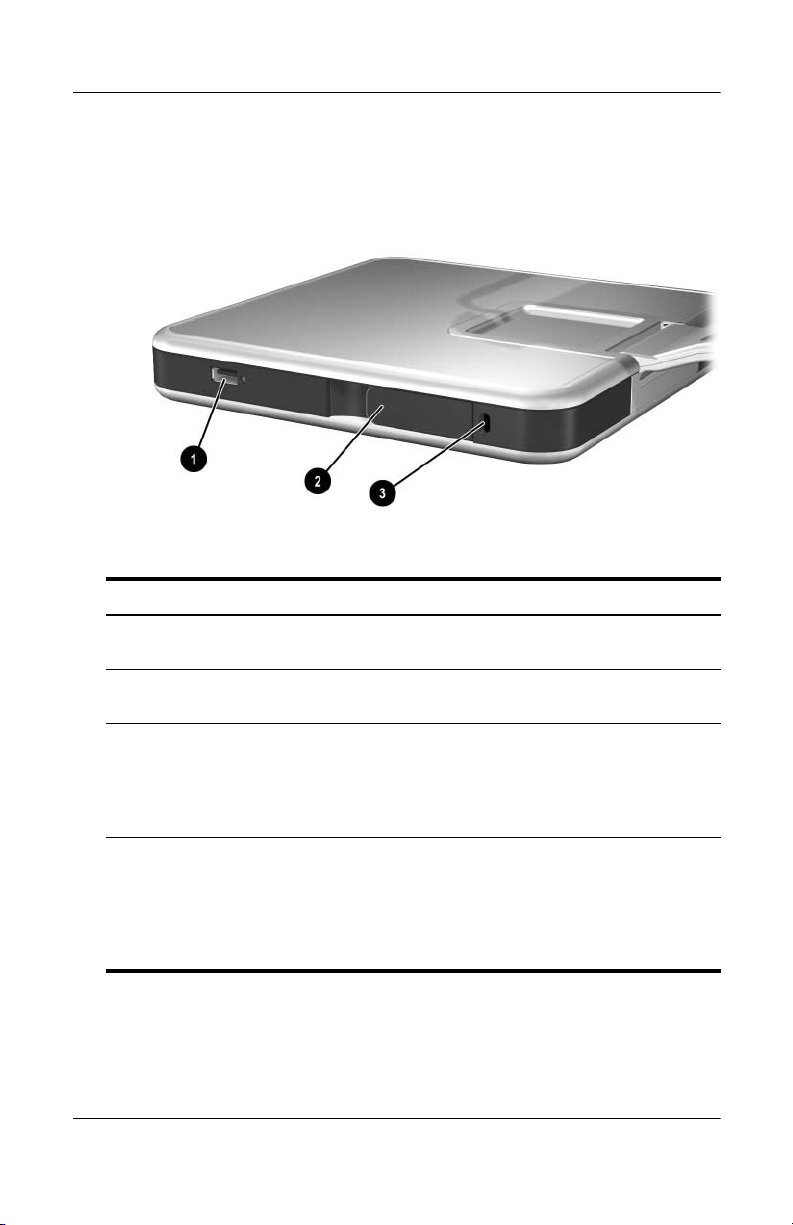
Vue latérale gauche
Élément Description
Identification des éléments
1 Connecteur de périphérique
MultiBay externe
2 Levier de dégagement de
périphérique MultiBay
3 Connecteur de dispositif
antivol
Si vous connectez un périphérique MultiBay externe en option sur
✎
un connecteur USB, vous devez également le brancher sur le
secteur. Reportez-vous à la section "Vue latérale droite" de ce
chapitre. Si vous connectez un périphérique MultiBay externe sur
le connecteur d'unité MultiBay externe, il est inutile de le connecter
au secteur.
Manuel de référence 1–5
Permet de connecter les
périphériques USB en option.
Permet d'extraire un périphérique
MultiBay du compartiment.
Permet de connecter un dispositif
antivol en option à la station d'accueil
pour le relier à un objet fixe et de
neutraliser le levier de dégagement du
compartiment MultiBay.
Page 11

Identification des éléments
Éléments du PC Tablette
Connecteurs d'alignement pour amarrage du PC Tablette
Les connecteurs d'alignement pour amarrage du PC Tablette
s'insèrent dans les supports correspondants situés sur la station
d'accueil.
1–6 Manuel de référence
Page 12
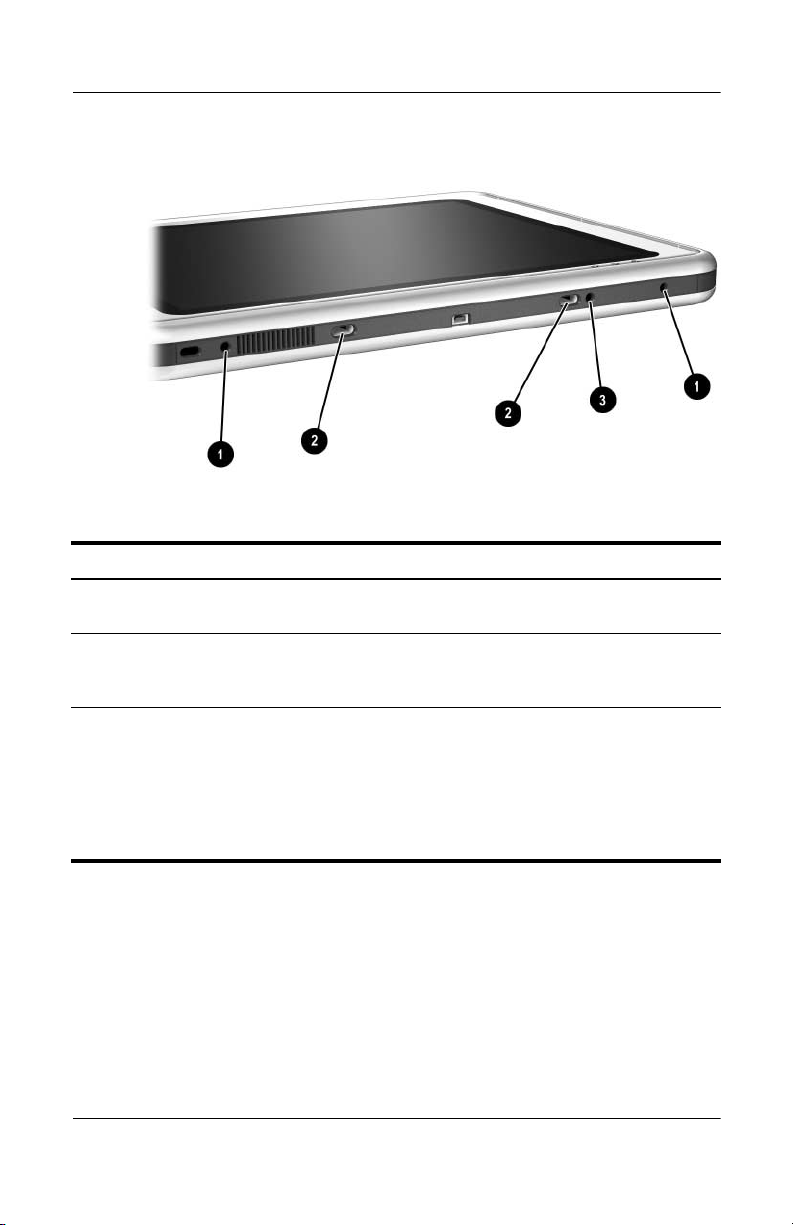
Élément Description
Identification des éléments
1 Connecteurs du
protecteur d'écran (2)
2 Connecteurs de
raccordement
universels (2)
3 Connecteur de
détrompeur
Manuel de référence 1–7
Permettent de stabiliser le protecteur d'écran
lorsqu'il est relié au PC Tablette.
Permettent de relier le protecteur d'écran,
l'étui ou le clavier au PC Tablette.
Accueille un détrompeur pour assurer une
orientation correcte. Ainsi, en faisant
correspondre le détrompeur du clavier avec
son connecteur, vous arriverez à orienter
correctement le PC Tablette par rapport au
clavier lorsque vous reliez ces deux
éléments.
Page 13
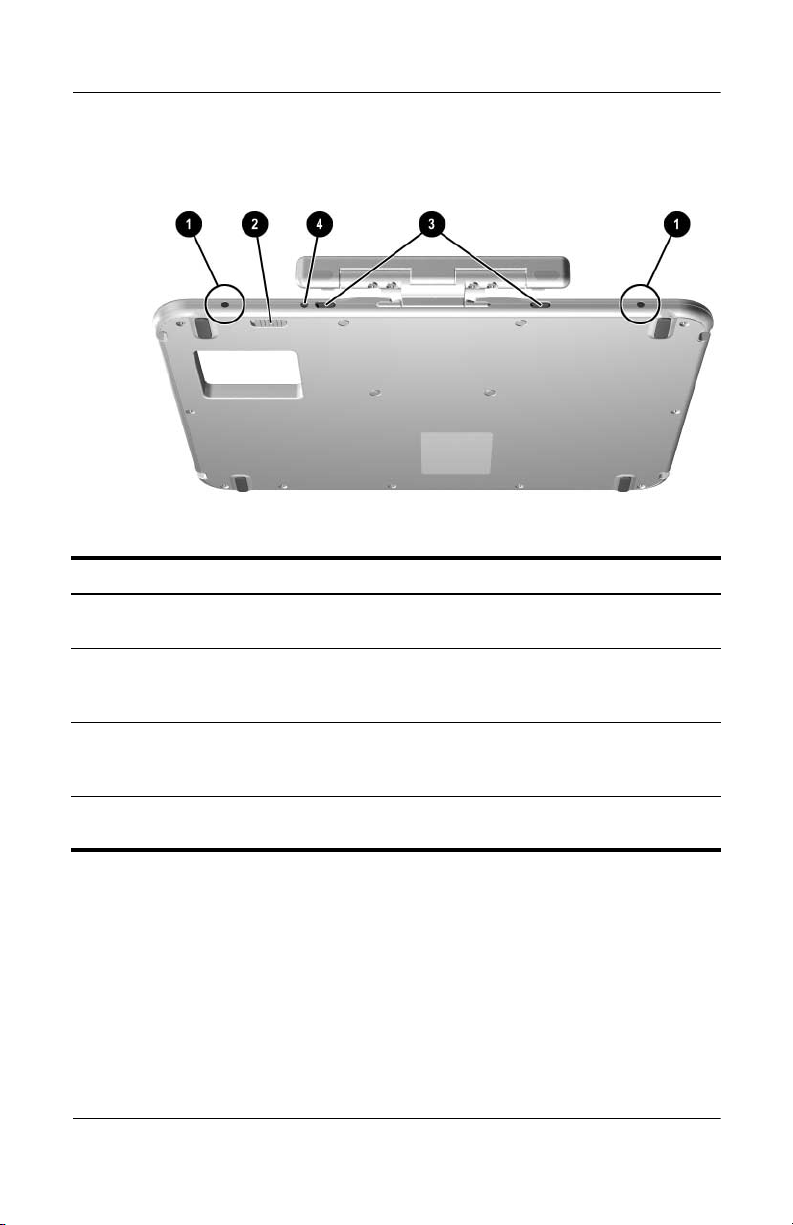
Identification des éléments
Éléments du clavier
Élément Description
1 Connecteurs du
protecteur d'écran (2)
2 Commutateur de
dégagement
3 Connecteurs de
raccordement
universels (2)
4 Connecteur de
détrompeur
1–8 Manuel de référence
Permettent de connecter le protecteur
d'écran au clavier.
Permet de détacher du clavier un objet
raccordé, par exemple le protecteur d'écran
ou l'étui.
Permettent de fixer le protecteur d'écran ou
l'étui au clavier.
Accueille un détrompeur pour assurer une
orientation correcte.
Page 14
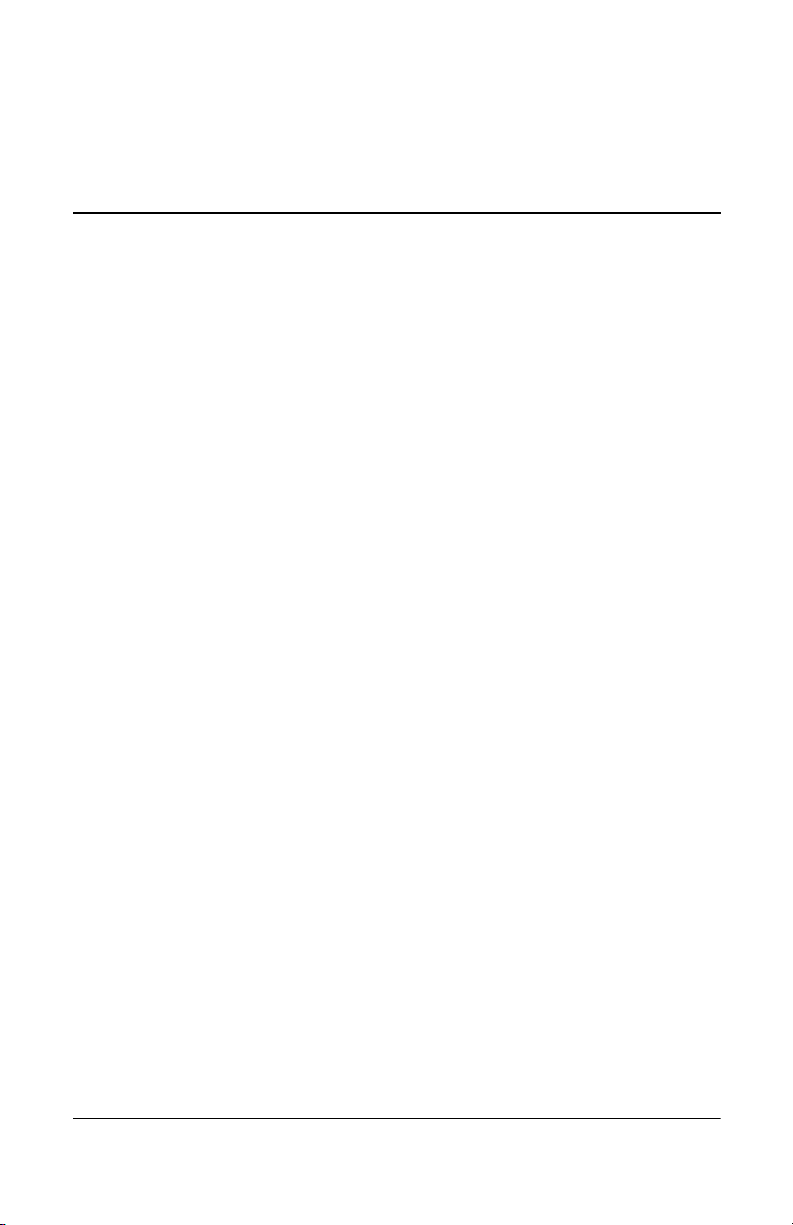
2
Amarrage et extraction
du PC Tablette
Ce chapitre décrit les procédures suivantes :
■ Connexion à une source d'alimentation
■ Amarrage du PC Tablette (en orientation Portrait et Paysage)
■ Extraction du PC Tablette
■ Mise sous tension et hors tension du système
Il fournit également des directives sur le mode d'amarrage du
PC Tablette avec ou sans clavier.
Manuel de référence 2–1
Page 15
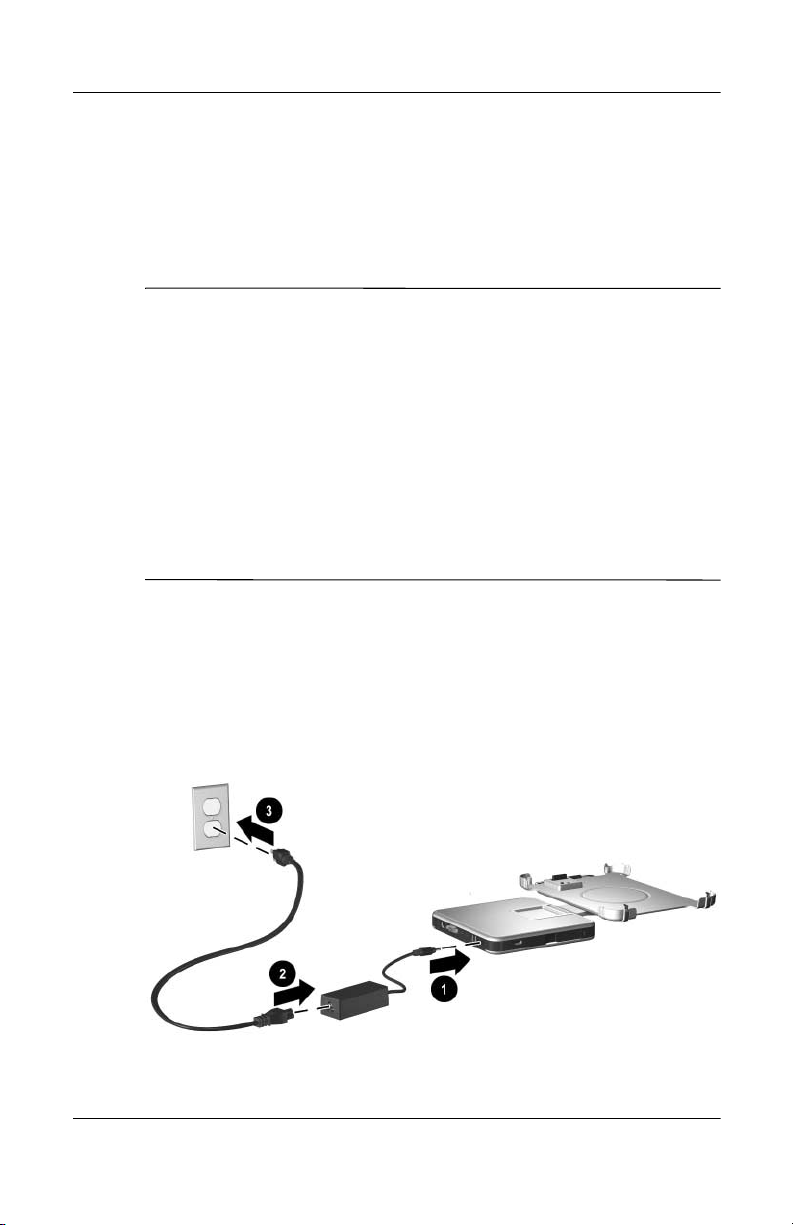
Amarrage et extraction du PC Tablette
Connexion à une source d'alimentation
Pour utiliser la station d'accueil, vous devez la connecter à une
source d'alimentation externe.
AVERTISSEMENT : pour réduire les risques d'électrocution ou de
détérioration du matériel :
Å
■ Ne désactivez pas la prise de terre du cordon d'alimentation. La
mise à la terre constitue une protection indispensable.
■ Branchez le cordon d'alimentation sur une prise électrique reliée à
la terre et facilement accessible à tout moment.
■ Coupez l'alimentation de la station d'accueil en débranchant le
cordon d'alimentation de la prise secteur.
■ Ne posez rien sur les cordons d'alimentation ou les câbles.
Rangez-les de sorte que personne ne puisse marcher ou trébucher
accidentellement dessus. Ne tirez pas sur le cordon ou le câble.
Lorsque vous le débranchez de la prise secteur, saisissez le cordon
d'alimentation par la fiche.
Pour connecter la station d'accueil à une source d'alimentation :
1. Branchez le câble de l'adaptateur secteur sur le connecteur
d'alimentation secteur situé à l'arrière de la station
d'accueil 1.
2. Connectez le cordon d'alimentation à l'adaptateur secteur 2.
3. Branchez le cordon d'alimentation sur une prise électrique 3.
Connexion à une source d'alimentation
2–2 Manuel de référence
Page 16
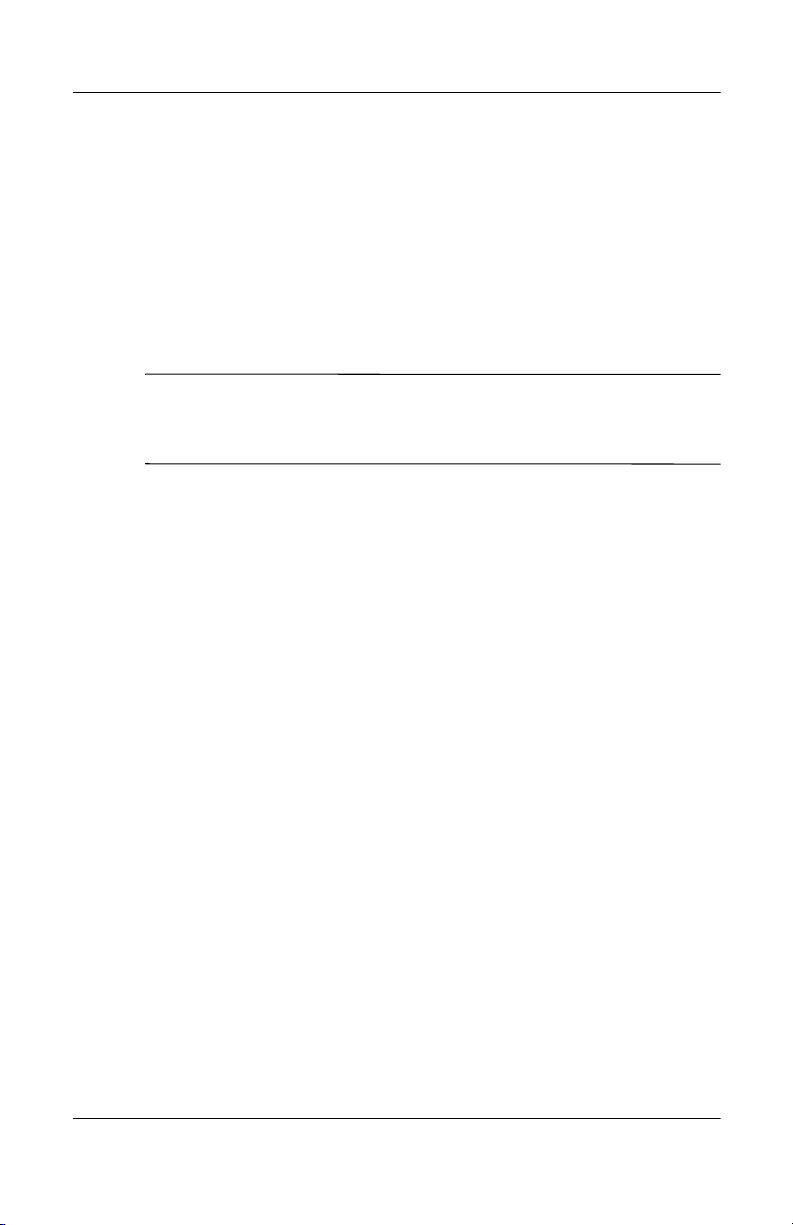
Amarrage et extraction du PC Tablette
Amarrage du PC Tablette
Lors de son amarrage, le PC Tablette peut être :
■ Sous tension ou hors tension
■ Amarré avec ou sans le clavier en option
Lorsque le protecteur d'écran est connecté, il doit reposer contre
l'écran du PC Tablette, et non être rabattu vers l'arrière, afin de ne
pas gêner l'accès au connecteur d'amarrage.
Pour vérifier que le connecteur d'amarrage du PC Tablette est
✎
bien relié au connecteur d'amarrage de la station d'accueil,
exécutez scrupuleusement les procédures de cette section.
Informations relatives au clavier
Le socle d'amarrage est conçu pour accueillir le PC Tablette,
qu'il soit connecté ou non au clavier.
Sans clavier connecté
Lorsque le PC Tablette est correctement amarré sans être
connecté au clavier, il ne s'emboîte pas dans le socle d'amarrage.
Manuel de référence 2–3
Page 17
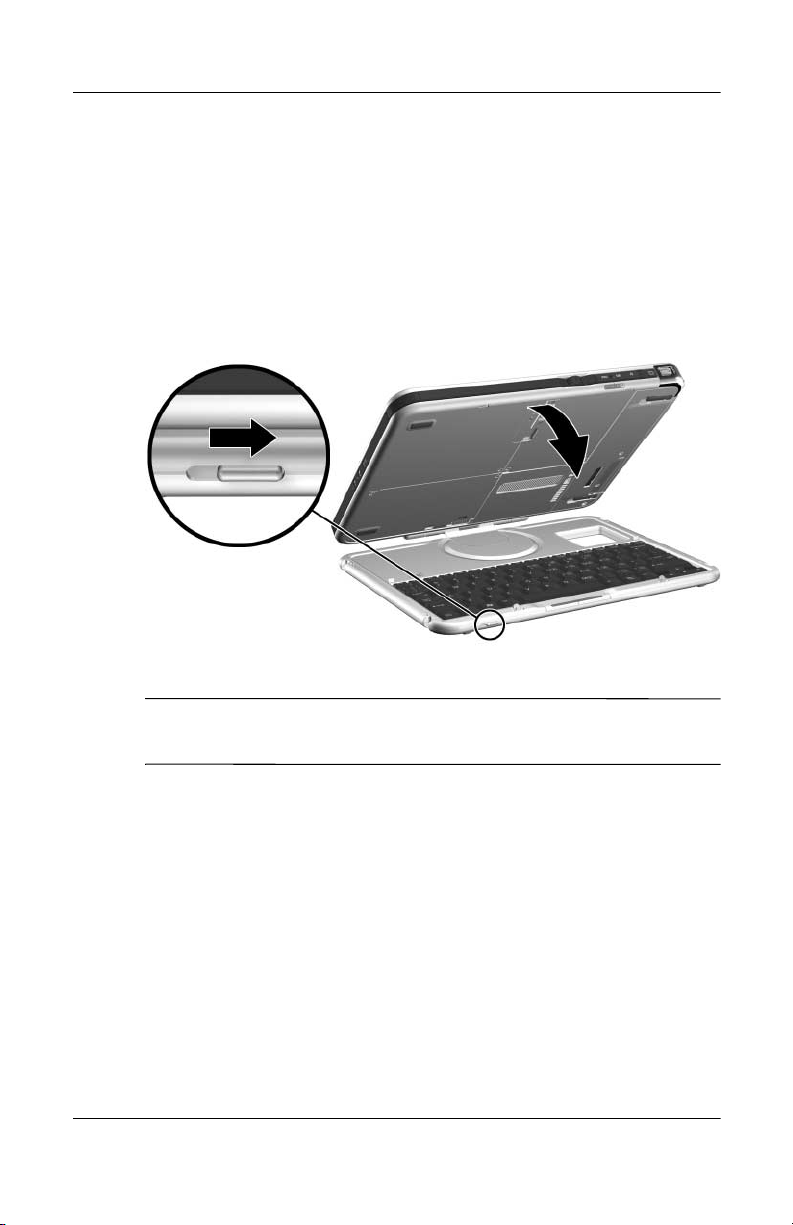
Amarrage et extraction du PC Tablette
Avec clavier connecté
Pour permettre d'amarrer le PC Tablette sans retirer le clavier en
option, un trou y a été pratiqué pour le passage du connecteur
d'amarrage.
Avant d'amarrer le PC Tablette lorsqu'il est connecté au clavier,
rabattez-le sur le clavier, puis actionnez le loquet du clavier vers
la droite pour les assembler.
Fixation du clavier au PC Tablette
L'amarrage ou l'extraction du PC Tablette lorsque le clavier est
✎
connecté et ouvert n'est pas pris en charge.
Si vous souhaitez utiliser un clavier et un dispositif de pointage
lorsque le PC est amarré, branchez un clavier et une souris USB
externe à la station d'accueil. Pour plus d'informations,
reportez-vous à la section "Amarrage du PC Tablette avec clavier
connecté" plus loin dans ce chapitre.
2–4 Manuel de référence
Page 18

Amarrage et extraction du PC Tablette
Amarrage en orientation Portrait
Avant de commencer, placez la station d'accueil et le socle
✎
d'amarrage sur une surface dure et plane.
Pour amarrer le PC Tablette en orientation Portrait :
1. Alignez les connecteurs d'alignement situés sur le bord
inférieur du PC Tablette avec les supports d'alignement du
socle d'amarrage. Ensuite, tout en soutenant l'arrière du socle
d'amarrage avec une main, abaissez le PC Tablette sur le
socle d'amarrage jusqu'à ce que son bord inférieur soit bien
en place.
Pour éviter tout problème d'amarrage :
Ä
■ Abaissez le PC Tablette dans le socle d'amarrage. Ne le
poussez pas contre le socle d'amarrage.
■ Abaissez les deux connecteurs d'alignement du
PC Tablette sur les deux supports d'alignement du socle
d'amarrage en exerçant une pression simultanée.
■ Les coussinets antidérapants situés sur la base du socle
d'amarrage doivent reposer sur une surface dure et plate,
par exemple un bureau.
Fixation du bord inférieur du PC Tablette au socle d'amarrage
en orientation Portrait
Manuel de référence 2–5
Page 19

Amarrage et extraction du PC Tablette
2. Alignez le connecteur d'amarrage situé à l'arrière du
PC Tablette avec celui du socle d'amarrage. Faites pivoter
ensuite la partie supérieure du PC Tablette vers le socle
d'amarrage jusqu'à ce que leurs connecteurs soient alignés.
Pour éviter tout problème d'amarrage, vérifiez que les
Ä
connecteurs d'alignement sur le bord inférieur du
PC Tablette sont correctement insérés dans les supports
d'alignement de la base d'amarrage avant de positionner
les connecteurs d'amarrage pour la connexion.
Alignement et positionnement des connecteurs d'amarrage
en orientation Portrait
2–6 Manuel de référence
Page 20

Amarrage et extraction du PC Tablette
3. En vous aidant des deux mains, placez vos pouces sur les
points de pression indiqués ci-dessous sur la face avant du
PC Tablette et les autres doigts sur les points de pression
indiqués ci-dessous à l'arrière du socle d'amarrage. Appuyez
ensuite fermement le PC Tablette contre les connecteurs du
socle d'amarrage. Excercez une pression simultanée sur les
quatre points de pression. Un déclic se fait entendre lorsque
le dispositif est en place.
Identification des points de pression sur le PC Tablette et le socle
d'amarrage en orientation Portrait
Manuel de référence 2–7
Page 21

Amarrage et extraction du PC Tablette
Lorsque le socle d'amarrage est orienté en mode Écriture,
appuyez tout simplement sur le PC Tablette. Pour plus
d'informations sur le mode Écriture, reportez-vous à la
section "Changement de l'angle de vision du PC Tablette"
du chapitre 4.
Amarrage du PC Tablette en mode Écriture
Pour définir les profils vidéo de bureau pour la première fois ou
✎
personnaliser vos paramètres, reportez-vous au chapitre 3,
"Utilisation des profils vidéo de bureau".
2–8 Manuel de référence
Page 22

Amarrage et extraction du PC Tablette
Amarrage en orientation Paysage
Avant de commencer, placez la station d'accueil et le socle
d'amarrage sur une surface dure et plane.
Pour amarrer le PC Tablette en orientation paysage :
1. Alignez les connecteurs d'alignement pour amarrage du
PC Tablette avec les supports d'alignement du socle
d'amarrage. Ensuite, tout en appuyant sur l'arrière du socle
d'amarrage avec une main, insérez le PC Tablette dans le
socle d'amarrage jusqu'à ce que son bord inférieur (côté droit
de l'illustration ci-dessous) soit bien en place.
Pour éviter tout problème d'amarrage :
Ä
■ Insérez le PC Tablette dans le socle d'amarrage. Ne le
poussez pas contre le socle d'amarrage.
■ Abaissez les deux connecteurs d'alignement du
PC Tablette sur les deux supports d'alignement du socle
d'amarrage en exerçant une pression simultanée.
■ Les coussinets antidérapants situés sur la base du socle
d'amarrage doivent reposer sur une surface dure et plate,
par exemple un bureau.
Fixation du bord inférieur du PC Tablette au socle d'amarrage
en orientation Paysage
Manuel de référence 2–9
Page 23

Amarrage et extraction du PC Tablette
2. Alignez le connecteur d'amarrage situé à l'arrière du
PC Tablette avec celui du socle d'amarrage. Faites pivoter
ensuite le côté gauche du PC Tablette vers le socle d'amarrage
jusqu'à ce que leurs connecteurs soient alignés.
Pour éviter tout problème d'amarrage, vérifiez que les
Ä
connecteurs d'alignement sur le bord inférieur du
PC Tablette sont correctement insérés dans les supports
d'alignement de la base d'amarrage avant de positionner
les connecteurs d'amarrage pour la connexion.
Alignement et positionnement des connecteurs d'amarrage
en orientation Paysage
2–10 Manuel de référence
Page 24

Amarrage et extraction du PC Tablette
3. En vous aidant des deux mains, placez vos pouces sur les
points de pression indiqués ci-dessous sur la face avant du
PC Tablette et les autres doigts sur les points de pression
indiqués ci-dessous à l'arrière du socle d'amarrage. Appuyez
ensuite fermement le PC Tablette contre les connecteurs du
socle d'amarrage. Excercez une pression simultanée sur les
quatre points de pression. Un déclic se fait entendre lorsque
le dispositif est en place.
Identification des points de pression sur le PC Tablette et le socle
d'amarrage en orientation Paysage
Pour définir les profils vidéo de bureau pour la première fois ou
✎
personnaliser vos paramètres, reportez-vous au chapitre 3,
"Utilisation des profils vidéo de bureau".
Manuel de référence 2–11
Page 25

Amarrage et extraction du PC Tablette
Amarrage du PC Tablette avec clavier connecté
Pour utiliser un clavier et un dispositif de pointage lorsque
le PC Tablette est amarré :
» Connectez le clavier et la souris USB externe à la station
d'accueil.
Assurez-vous que vos profils vidéo de bureau sont activés. Pour
✎
plus d'informations, reportez-vous au chapitre 3, "Utilisation des
profils vidéo de bureau" dans ce manuel.
PC Tablette correctement amarré avec clavier connecté
2–12 Manuel de référence
Page 26

Amarrage et extraction du PC Tablette
L'amarrage ou l'extraction du PC Tablette lorsque le clavier est
connecté et ouvert n'est pas supporté.
PC Tablette correctement amarré avec clavier connecté
Manuel de référence 2–13
Page 27

Amarrage et extraction du PC Tablette
Extraction du PC Tablette
Lors de l'extraction, le PC Tablette peut être sous tension ou hors
tension.
Pour extraire le PC Tablette :
1. Actionnez le levier de dégagement.
Actionnement du levier de dégagement.
2. Extrayez le PC Tablette en le séparant du socle d'amarrage.
Extraction du PC Tablette du socle d'amarrage.
2–14 Manuel de référence
Page 28

Amarrage et extraction du PC Tablette
Mise sous tension et hors tension du système
Lorsque le PC Tablette est amarré à sa station d'accueil, vous
pouvez le mettre sous tension ou hors tension à l'aide de son
interrupteur d'alimentation. Il est possible d'amarrer ou d'extraire
le PC Tablette alors qu'il est sous tension ou hors tension.
Manuel de référence 2–15
Page 29

Utilisation des profils vidéo
de bureau
Les profils d'affichage du PC Tablette vous permettent
d'optimiser votre environnement de travail personnel. L'utilitaire
NVIDIA nView Desktop Manager modifie automatiquement le
profil vidéo (les paramètres vidéo) du PC Tablette lorsque vous
l'amarrez ou l'extrayez de la station d'accueil.
Le PC Tablette est livré uniquement avec le profil Extrait activé.
✎
Tous les profils supplémentaires sont désactivés. HP recommande
d'activer les profils si vous ajoutez une station d'accueil, un
moniteur grand format, une souris ou un clavier externe.
Pour commencer à utiliser les profils d'affichage :
■ Configurez le matériel.
■ Activez les profils par défaut.
■ Personnalisez les profils (facultatif).
3
Manuel de référence 3–1
Page 30

Utilisation des profils vidéo de bureau
Configuration matérielle
Assurez-vous que le matériel est disposé de telle sorte que l'écran
du PC Tablette et le moniteur externe sont parfaitement
positionnés et que le clavier, la souris et la station d'accueil
sont faciles d'accès.
PC Tablette amarré en mode d'affichage avec moniteur, clavier
et souris externes
Pour configurer le matériel :
1. Connectez un moniteur grand format taille, un clavier et une
souris USB à la station d'accueil.
2. Amarrez le PC Tablette désactivé à la station d'accueil.
Reportez-vous au chapitre 2, "Amarrage et extraction du
PC Tablette".
3. Ensuite, mettez le PC Tablette sous tension.
3–2 Manuel de référence
Page 31

Utilisation des profils vidéo de bureau
Activation des profils par défaut
Pour activer les profils par défaut :
1. Sélectionnez Démarrer > Panneau de configuration > Autres
options du Panneau de configuration > Gestionnaire de
bureau nView > onglet Profils.
Vous pouvez également cliquer avec le bouton droit de
✎
la souris sur le bureau, puis sélectionner l’icône Propriétés
nView > Gestionnaire de bureau nView > onglet Profils.
2. Dans la partie supérieure de l'onglet Profils, cochez les cases
des profils à activer.
3. Cliquez sur le bouton OK.
4. Testez le profil d'affichage par défaut :
a. Extrayez le PC Tablette.
b. Amarrez le PC Tablette.
Avant qu'un profil ne soit complètement activé, il est possible que
✎
l'écran scintille ou devienne momentanément noir, ou encore que
l'orientation soit différente de celle souhaitée.
Lorsque vous amarrez le PC Tablette, le profil d'affichage par
défaut est activé :
■ L'image s'affiche en mode Paysage sur l'écran du moniteur
externe.
■ L'image du moniteur externe est une extension du bureau
Windows du PC Tablette.
■ La barre des tâches s'affiche sur le moniteur externe.
■ Les fenêtres de l'application peuvent être glissées d'un
moniteur à l'autre.
Testez les différents profils par défaut pour voir s'ils
correspondent à votre style de travail.
Manuel de référence 3–3
Page 32

Utilisation des profils vidéo de bureau
Personnalisation des profils (facultatif)
L'utilitaire Gestionnaire de Bureau nView permet de créer trois
profils personnalisés : Extrait, Amarré et Mode Écriture.
Assurez-vous que l'utilitaire Gestionnaire de Bureau nView et la
fenêtre Enregistrer le profil restent ouverts jusqu'à la modification
de tous les paramètres que vous souhaitez personnaliser.
Vous devez enregistrer les paramètres d'un profil avant de
✎
commencer à en personnaliser un autre.
Identification du profil
Pour identifier un profil personnel à personnaliser :
1. Sélectionnez Démarrer > Panneau de configuration >
Autres options du Panneau de configuration > Gestionnaire
de Bureau nView > onglet Profils.
Vous pouvez également cliquer avec le bouton droit de la
✎
souris sur le bureau, puis sélectionner l’icône Propriétés
nView > Gestionnaire de bureau nView > onglet Profils.
2. Dans la partie inférieure de l'onglet Profils, sélectionnez le
type de profil à personnaliser. La fenêtre Enregistrer le profil
s'ouvre et les onglets Fenêtres et Raccourcis clavier sont
ajoutés au Gestionnaire de Bureau nView.
3. Déplacez la fenêtre Enregistrer le profil sur le côté pour
visualiser les options de l'utilitaire Gestionnaire de Bureau
nView.
Changement des définitions des commandes de fenêtres
Pour modifier les définitions des commandes de fenêtres :
1. Sélectionnez l'onglet Fenêtres.
2. Modifiez les options de votre choix.
3. Cliquez sur le bouton Appliquer.
3–4 Manuel de référence
Page 33

Utilisation des profils vidéo de bureau
Changement des définitions des raccourcis clavier
Pour modifier les définitions des raccourcis clavier :
1. Sélectionnez l'onglet Raccourcis clavier dans l'utilitaire
Gestionnaire de Bureau nView.
2. Sélectionnez la tâche système à ajouter.
3. Cliquez sur Ajouter.
4. Appuyez sur le raccourci clavier à attribuer à la tâche
système.
5. Cliquez sur le bouton OK.
6. Cliquez sur le bouton Appliquer.
Pour plus d'informations sur une option de l'onglet Raccourcis
clavier, sélectionnez l'option, puis cliquez sur l'icône en forme
de point d'interrogation située dans l'angle supérieur droit de
la fenêtre de l'utilitaire Gestionnaire de Bureau nView.
Vous pouvez attribuer différents raccourcis clavier à chaque
✎
profil.
Manuel de référence 3–5
Page 34

Utilisation des profils vidéo de bureau
Changement des paramètres vidéo
Pour modifier les paramètres vidéo, ouvrez l'utilitaire
Gestionnaire de Bureau nView. Sélectionnez Démarrer >
Panneau de configuration > icône Apparence et thèmes > icône
Affichage > onglet Paramètres. Dans le Panneau de
configuration, vous pouvez modifier de nombreux paramètres
d'aspect, notamment :
■ La résolution vidéo et l'intensité des couleurs
■ L'extension du bureau à un second moniteur
❏ La résolution vidéo et l'intensité des couleurs du
second moniteur
❏ La position du moniteur externe (moniteur 2) par rapport
au moniteur interne (moniteur 1)
■ Le moniteur externe uniquement ou le moniteur interne
uniquement. Ces deux options sont également disponibles
via Q Menu.
Définition des applications à lancer
Chaque profil peut lancer un certain nombre d'applications. Au
cours de la modification de votre profil, lancez les applications
que vous voulez que votre profil ouvre automatiquement. Si vous
ne souhaitez ouvrir aucune application automatiquement
lorsqu'un profil est activé, fermez toutes les applications avant
d'enregistrer le profil personnalisé.
Il peut être pratique d'enregistrer l'application Microsoft Journal
✎
dans le profil d'écriture manuscrite.
3–6 Manuel de référence
Page 35

Utilisation des profils vidéo de bureau
Enregistrement du profil
Après avoir changé les paramètres de l'utilitaire Gestionnaire de
Bureau nView, modifié les paramètres vidéo et défini les
applications à lancer, enregistrez le profil personnalisé :
1. Dans la fenêtre Enregistrer le profil, cliquez sur le bouton
Enregistrer.
2. Cliquez sur le bouton OK dans la fenêtre de l'utilitaire.
Si vous quittez l'utilitaire sans enregistrer les modifications
appliquées au profil personnalisé, elles sont perdues.
Utilisation des profils personnels
Pour utiliser des profils personnels :
1. Sélectionnez Démarrer > Panneau de configuration > Autres
options du Panneau de configuration > Gestionnaire de
Bureau nView > onglet Profils.
2. Dans la partie supérieure droite de l'onglet, déterminez si
vous souhaitez utiliser les profils par défaut ou les profils
personnalisés. Cliquez sur la flèche vers le bas pour
sélectionner le profil par défaut ou le profil Amarré, Extrait
ou Mode Écriture.
3. Cliquez sur le bouton OK.
Manuel de référence 3–7
Page 36

Utilisation de la station
d'accueil et du protecteur
d'écran du PC Tablette
Ce chapitre fournit des explications sur les procédures suivantes :
■ Changement de l'orientation et de l'angle de vision du
PC Tablette
■ Utilisation des périphériques MultiBay en option
■ Connexion et utilisation des périphériques externes
■ Utilisation des périphériques de communication
■ Montage et démontage du protecteur d'écran
Sauf indication contraire, les procédures et les informations
✎
de ce chapitre ne s'appliquent que lorsque le PC Tablette est en
orientation Portrait.
4
Manuel de référence 4–1
Page 37

Utilisation de la station d'accueil et du protecteur d'écran du PC Tablette
Changement de l'orientation et de l'angle de vision
La station d'accueil permet de changer l'orientation de votre
PC Tablette. Vous pouvez passer d'une orientation Portrait
(verticale) à une orientation Paysage (horizontale). Il est
également possible de changer l'inclinaison du PC Tablette
pour passer d'une position de visualisation (mode Affichage) à
une position d'écriture manuscrite (mode Écriture).
Changement de l'orientation
Pour changer l'orientation du PC Tablette du mode Portrait
au mode Paysage :
» Faites-le tourner dans le sens contraire des aiguilles
d'une montre.
Changement de l'orientation du PC Tablette du mode Portrait
au mode Paysage
4–2 Manuel de référence
Page 38

Utilisation de la station d'accueil et du protecteur d'écran du PC Tablette
Pour changer l'orientation du PC Tablette du mode Paysage au
mode Portrait :
» Faites-le tourner dans le sens des aiguilles d'une montre.
Changement de l'orientation du PC Tablette du mode Paysage au
mode Portrait
Lorsque vous changez l'orientation du PC Tablette, celle des
images à l'écran change également automatiquement.
Le levier d'amarrage doit toujours être à gauche ou en haut.
✎
Manuel de référence 4–3
Page 39

Utilisation de la station d'accueil et du protecteur d'écran du PC Tablette
Changement de l'angle de vision du PC Tablette
Le bras pivotant qui relie le socle d'amarrage à la base de la
station d'accueil permet de changer l'inclinaison du PC Tablette
pour passer du mode Affichage au mode Écriture.
PC Tablette en mode Affichage
PC Tablette en mode Écriture
Le passage du mode Affichage au mode Écriture active l'utilitaire
Gestionnaire de Bureau NVIDIA nView qui change
automatiquement le mode du PC Tablette. Pour plus
d'informations, reportez-vous au chapitre 3, "Utilisation des
profils vidéo de bureau".
4–4 Manuel de référence
Page 40

Utilisation de la station d'accueil et du protecteur d'écran du PC Tablette
Utilisation des périphériques MultiBay en option
La station d'accueil est compatible avec les périphériques
MultiBay suivants :
■ Unité de disquette
■ Lecteur de CD-ROM ou unité de CD-RW
■ Lecteur de DVD
■ Unité de DVD/CD-RW
■ Disque dur
ATTENTION : l'électricité statique peut détériorer les composants
Ä
électroniques. Avant d'exécuter ces procédures, débarrassez-vous de
l'électricité statique en touchant quelques secondes une surface ou un
objet métallique non peint et relié à la terre.
Manuel de référence 4–5
Page 41

Utilisation de la station d'accueil et du protecteur d'écran du PC Tablette
Insertion et retrait de périphériques
Périphérique Action État de l'alimentation
■ Unité de
disquette
■ Disque dur
■ CD-RW
■ DVD/CD-RW
Insertion Arrêt
Retrait Arrêt
■ CD
■ DV D
Insertion Arrêt, Marche
(ni Veille, ni Hibernation)
Retrait Arrêt, Marche
(ni Veille, ni Hibernation)
Pour insérer un périphérique MultiBay :
» Faites-le coulisser dans le compartiment.
Insertion d'un périphérique MultiBay
Pour extraire un périphérique MultiBay :
ATTENTION : avant d'extraire un périphérique du compartiment
Ä
MultiBay, vérifiez qu'aucune activité MultiBay n'est en cours. Le retrait
d'un périphérique avant la fin de toute activité MultiBay peut entraîner
la perte de données.
4–6 Manuel de référence
Page 42

Utilisation de la station d'accueil et du protecteur d'écran du PC Tablette
1. Actionnez le levier de dégagement du compartiment
MultiBay.
Actionnement du levier de dégagement du compartiment MultiBay
Si un câble antivol est connecté sur le connecteur de dispositif
✎
antivol, vous devez le déconnecter afin de pouvoir actionner le
levier de dégagement.
2. Extrayez le périphérique du compartiment.
Retrait d'un périphérique MultiBay
Manuel de référence 4–7
Page 43

Utilisation de la station d'accueil et du protecteur d'écran du PC Tablette
Utilisation des périphériques MultiBay externes
Le connecteur de périphérique MultiBay externe de la station
d'accueil ne requiert pas le branchement du périphérique
MultiBay externe sur le secteur. Pour plus d'informations,
reportez-vous au External MultiBay Reference Guide
(Manuel de référence des unités MultiBay externes).
Utilisation des fonctions de sécurité
Lorsqu'un câble antivol est branché sur le connecteur de dispositif
antivol, il est impossible d'actionner le levier de dégagement du
compartiment MultiBay pour extraire le périphérique MultiBay.
La fixation du câble antivol sur un objet inamovible permet
également de protéger la station d'accueil contre le vol.
Utilisez un câble antivol que vous pouvez vous procurer chez un
Revendeur Agréé HP ou directement sur le site Web HP à
l'adresse
région dans la liste déroulante.
http://www.hp.com/fr. Sélectionnez votre pays ou votre
Les solutions de sécurité ont pour objet d'être dissuasives. Elles
✎
ne constituent pas une garantie contre l'utilisation malveillante ou
le vol du produit.
4–8 Manuel de référence
Page 44

Utilisation de la station d'accueil et du protecteur d'écran du PC Tablette
Pour installer un câble antivol :
1. Enroulez le câble antivol autour d'un objet fixe.
2. Si le câble est doté d'une clé 1, utilisez-la pour verrouiller et
déverrouiller le câble.
3. Faites passer le verrou du câble antivol dans la boucle du
câble, puis insérez celui-ci 2 dans le connecteur de dispositif
antivol de la station d'accueil.
Connexion d'un câble antivol
Connexion et utilisation des périphériques externes
Vous pouvez brancher des périphériques externes sur
les connecteurs de la station d'accueil.
ATTENTION : ne connectez aucun périphérique sur les connecteurs du
Ä
PC Tablette lorsqu'il est amarré à la station d'accueil. La non-utilisation
des connecteurs de la station d'accueil pourrait altérer les performances
du système. Vérifiez que toutes les connexions du périphérique sont bien
en place et qu'il est bien alimenté.
Manuel de référence 4–9
Page 45

Utilisation de la station d'accueil et du protecteur d'écran du PC Tablette
Connexion de périphériques externes standard
Les prises et les connecteurs du PC Tablette et de la station
d'accueil supportent des périphériques externes standard.
■ Pour des informations sur la prise ou le connecteur à utiliser,
consultez la documentation livrée avec le périphérique.
■ Pour des informations sur l'installation ou le chargement de
logiciels requis par le périphérique, reportez-vous à la
documentation du périphérique, aux fichiers d'aide du
système d'exploitation ou au site Web du fabricant du
périphérique.
Pour connecter un périphérique externe standard à la station
d'accueil :
1. Coupez l'alimentation du système (PC Tablette amarré à la
station d'accueil).
2. Si vous branchez un périphérique devant être connecté au
secteur, mettez-le hors tension.
N'utilisez ni les ports ni les prises du PC Tablette alors qu'il
Ä
est amarré. Dans ce cas, utilisez ceux de la station
d'accueil. La non-utilisation des connecteurs de la station
d'accueil pourrait altérer les performances du système. En
revanche, vous pouvez utiliser la prise modem du
PC Tablette lorsqu'il est amarré, puisque la station
d'accueil n'en comporte pas.
3. Branchez le périphérique sur une prise ou sur un connecteur
de la station d'accueil.
4. Si vous branchez un périphérique devant être connecté au
secteur, utilisez une prise secteur avec terre.
5. Mettez le périphérique sous tension.
6. Mettez le système sous tension en actionnant l'interrupteur
d'alimentation du PC Tablette.
Pour déconnecter un périphérique externe standard de la station
d'accueil, mettez-le hors tension, puis débranchez-le.
4–10 Manuel de référence
Page 46

Utilisation de la station d'accueil et du protecteur d'écran du PC Tablette
Connexion de moniteurs
Pour connecter au système un moniteur externe, insérez le câble
du moniteur dans le connecteur du moniteur externe situé à
l'arrière de la station d'accueil.
La connexion du câble du moniteur au connecteur du PC Tablette
✎
alors que celui-ci est amarré peut entraîner une altération du
fonctionnement.
Il est impossible de connecter simultanément sur le PC Tablette et
la station d'accueil des périphériques VGA, tels que moniteurs et
projecteurs. Par exemple, lorsqu'un moniteur est connecté à la
station d'accueil, vous ne pouvez pas brancher un projecteur sur le
connecteur de moniteur externe du PC Tablette. Vous devez soit
extraire le PC Tablette, soit débrancher le moniteur de la station
d'accueil, puis y brancher le projecteur.
Si un périphérique d'affichage n'affiche pas une image alors que
✎
le PC Tablette est amarré, reportez-vous au chapitre 3,
"Utilisation des profils vidéo de bureau".
Manuel de référence 4–11
Page 47

Utilisation de la station d'accueil et du protecteur d'écran du PC Tablette
Connexion de périphériques USB
Il est possible de connecter à la station d'accueil des périphériques
externes USB tels qu'un clavier, une souris, un lecteur, une
imprimante, un scanner ou un hub. Les connecteurs USB de la
station d'accueil supportent les périphériques conformes USB 2.0
et 1.1. Pour identifier les emplacements des connecteurs USB sur
la station d'accueil, reportez-vous au chapitre "Identification des
éléments".
Un hub USB est un périphérique de connexion qui doit être
alimenté ou non. Certains hubs doivent être connectés au secteur.
Les autres doivent être branchés sur un connecteur USB de la
station d'accueil ou sur un hub connecté au secteur. Vous pouvez
brancher les hubs USB sur un connecteur USB de la station
d'accueil ou sur d'autres périphériques USB. Les hubs peuvent
supporter un nombre variable de périphériques USB. Ils
permettent d'augmenter le nombre de périphériques USB présents
dans le système.
Certains périphériques USB peuvent nécessiter des logiciels de
support supplémentaires, qui sont normalement livrés avec le
périphérique. Pour des informations relatives aux logiciels d'un
périphérique spécifique, reportez-vous à la documentation livrée
avec le périphérique.
4–12 Manuel de référence
Page 48

Utilisation de la station d'accueil et du protecteur d'écran du PC Tablette
Utilisation des périphériques de communication
Pour connecter le système à un réseau lorsque le PC Tablette est
amarré à la station d'accueil, branchez le câble réseau sur la prise
de réseau RJ-45 située à l'arrière de la station d'accueil et non sur
la prise réseau RJ-45 du PC Tablette.
ATTENTION : la connexion simultanée de câbles réseau sur les prises
Ä
du PC Tablette et de la station d'accueil entraîne une altération, voire un
blocage, de l'accès au réseau.
Les voyants de connexion du réseau local situés sur la partie
supérieure du PC Tablette lorsque celui-ci est en orientation
Portrait, et sur la partie gauche (lorsqu'il est en orientation
Paysage) indiquent la connectivité et l'activité du réseau câblé,
même si le câble réseau est branché sur la prise réseau RJ-45 de la
station d'accueil. Le voyant d'activité du réseau local sans fil situé
sur la face avant du PC Tablette indique la connectivité et
l'activité du réseau sans fil. Pour plus d'informations,
reportez-vous au Manuel de référence du matériel sur le CD
Bibliothèque de documentation PC Tablette.
Pour utiliser le modem interne du PC Tablette pendant qu'il est
amarré, utilisez la prise téléphonique RJ-11 située sur la partie
inférieure du PC Tablette.
Manuel de référence 4–13
Page 49

Utilisation de la station d'accueil et du protecteur d'écran du PC Tablette
Montage et démontage du protecteur d'écran
Lorsque vous n'utilisez que le PC Tablette, vous pouvez y
connecter le protecteur d'écran. Lorsque vous utilisez le
PC Tablette avec son clavier, connectez le protecteur d'écran
au clavier.
Lorsque vous connectez le protecteur d'écran au PC Tablette
ou au clavier, vérifiez que son détrompeur s'insère dans le
connecteur PC Tablette ou du clavier.
Assemblage du protecteur d'écran sur le PC Tablette
Pour connecter le protecteur d'écran au PC Tablette :
1. Alignez les 4 onglets (2 paires) du protecteur d'écran avec
les 2 connecteurs de raccordement universels et les
2 connecteurs du protecteur d'écran situés sur le PC Tablette.
2. Appuyez sur les onglets du protecteur d'écran pour les insérer
dans les connecteurs du PC Tablette.
Connexion du protecteur d'écran au PC Tablette
4–14 Manuel de référence
Page 50

Utilisation de la station d'accueil et du protecteur d'écran du PC Tablette
3. Rabattez le protecteur d'écran sur l'écran du PC Tablette.
Protecteur d'écran rabattu sur le PC Tablette
Manuel de référence 4–15
Page 51

Utilisation de la station d'accueil et du protecteur d'écran du PC Tablette
Démontage du protecteur d'écran du PC Tablette
Pour démonter le protecteur d'écran du PC Tablette, actionnez
le commutateur de raccordement 1 situé sur le PC Tablette sans
le relâcher, puis dégagez les onglets du protecteur d'écran des
connecteurs du PC Tablette 2.
Démontage du protecteur d'écran du PC Tablette
4–16 Manuel de référence
Page 52

Utilisation de la station d'accueil et du protecteur d'écran du PC Tablette
Connexion du protecteur d'écran au clavier
Pour connecter le protecteur d'écran au clavier :
1. Alignez les 4 onglets (2 paires) du protecteur d'écran avec
les 2 connecteurs de raccordement universels et les
2 connecteurs du protecteur d'écran situés sur le clavier.
2. Appuyez sur les onglets du protecteur d'écran pour les insérer
dans les connecteurs du clavier.
Connexion du protecteur d'écran au clavier
Manuel de référence 4–17
Page 53

Utilisation de la station d'accueil et du protecteur d'écran du PC Tablette
» Rabattez le protecteur d'écran sur l'écran du PC Tablette.
Protecteur d'écran rabattu sur le PC Tablette avec un clavier installé
Démontage du protecteur d'écran du clavier
Pour démonter le protecteur d'écran du clavier, actionnez
le commutateur de dégagement 1 situé sur le clavier sans
le relâcher, puis dégagez les onglets du protecteur d'écran
des connecteurs du clavier 2.
Démontage du protecteur d'écran du clavier
4–18 Manuel de référence
Page 54

Résolution des problèmes
Obtenir de l'aide
Si vous ne parvenez pas à résoudre un problème à l'aide de ce
manuel, vous pouvez obtenir des informations et une aide
supplémentaires de plusieurs manières.
Assistance HP
En France, appelez l'Assistance technique HP au 0825 813 823
(0,15 €TTC/min). Ce service est disponible de 9h00 à 18h00 sauf
les jours fériés.
Dans les autres pays, appelez l'Assistance HP la plus proche.
Vous trouverez les numéros de téléphone de l'Assistance HP sur
le site Web HP. Pour accéder à ce site, connectez-vous à
http://www.hp.com/fr. Ensuite, sélectionnez votre pays ou votre
région dans la liste déroulante.
Avant d'appeler HP, vérifiez que vous disposez des informations
et des éléments suivants :
A
■ Station d'accueil du PC Tablette
■ Numéros de série de tous les matériels HP (marqués sur les
étiquettes d'identification de produit apposées sur chaque
matériel)
■ Conditions dans lesquelles le problème est apparu
■ Matériel et logiciels utilisés
■ Liste des périphériques et des messages d'erreur émis
Manuel de référence A–1
Page 55

Résolution des problèmes
Site Web HP
Le site Web HP contient les informations les plus récentes
concernant ce produit ainsi que les nouveaux drivers. Pour y
accéder, connectez-vous sur le Web à
Revendeur Agréé HP
Pour connaître le nom du Revendeur Agréé HP le plus proche :
■ En France, appelez le 0825 804 805 (0,15 €TTC/min).
■ Au Canada, appelez le 1-800-263-5868.
■ Dans les autres pays, les adresses et les numéros de téléphone
sont disponibles sur le site Web HP ou dans le document
Worldwide Telephone Numbers (Numéros de téléphone
internationaux), disponible en anglais uniquement, livré
avec le PC Tablette.
http://www.hp.com/fr.
A–2 Manuel de référence
Page 56

Résolution des problèmes, causes et solutions
Les tableaux ci-dessous répertorient les problèmes possibles,
ainsi que les causes probables et les solutions recommandées.
Problèmes d'amarrage
Problème Cause possible Solution
Résolution des problèmes
Le PC Tablette
n'est pas
correctement
amarré.
Impossible de
détacher le
PC Tablette.
Le PC Tablette n'est
pas bien mis en place.
Le PC Tablette n'est
pas aligné avec les
supports d'alignement
du socle d'amarrage.
La force appliquée sur
l'ergot d'éjection est
peut être insuffisante.
Maintenez fermement l'arrière du
socle d'amarrage au moment
d'amarrer le PC Tablette. Appuyez
les angles supérieurs du
PC Tablette contre le socle
d'amarrage pour insérer les
connecteurs d'amarrage.
Réalignez le PC Tablette, puis
appuyez à nouveau les angles
supérieurs du Tablet PC contre
le socle d'amarrage tout en
maintenant l'arrière du socle.
Tirez le levier de dégagement un
peu plus vers l'arrière.
Une pression trop forte
Ä
risque de détériorer les
éléments du système.
Manuel de référence A–3
Page 57

Résolution des problèmes
Problèmes d'orientation du PC Tablette
Problème Cause possible Solution
Le PC Tablette
ne constitue pas
l'écran principal.
Les applications
par défaut
n'apparaissent
pas lorsque le
PC Tablette est
en mode
Affichage ou
Écriture.
Le PC Tablette est en
mode Affichage.
Le profil vidéo de
bureau a été désactivé.
Les applications ont été
supprimées du profil.
Mettez le PC Tablette en mode
Écriture. Pour plus d'informations,
reportez-vous dans ce manuel à la
section "Changement de l'angle de
vision du PC Tablette". Pour plus
d'informations sur les modes
Affichage et Écriture du
PC Tablette, reportez-vous sur le
CD Bibliothèque de
documentation, au Manuel des
logiciels.
Activez les profils vidéo de bureau.
Reportez-vous au chapitre 3,
"Utilisation des profils vidéo de
bureau".
Restaurez les applications par
défaut dans les préférences de
profils. Reportez-vous au
chapitre 3, "Utilisation des profils
vidéo de bureau".
Problèmes relatifs aux périphériques MultiBay
Problème Cause possible Solution
Une unité
MultiBay n'est
pas reconnue
comme partie
intégrante du
système.
A–4 Manuel de référence
L'unité est mal insérée
dans le compartiment
MultiBay.
Retirez l'unité, puis réinsérez-la
comme indiqué au chapitre 4,
"Utilisation de la station d'accueil et
du protecteur d'écran du
PC Tablette".
Page 58

Résolution des problèmes
Problèmes de périphériques externes
Problème Cause possible Solution
Un nouveau
périphérique
n'est pas
reconnu comme
partie intégrante
du système.
Le câble ou le cordon
d'alimentation du
périphérique est
mal branché.
Le périphérique a été
connecté alors que
le système était
sous tension.
Les câbles ne sont pas
branchés sur les bons
connecteurs.
L'installation de drivers
de périphérique sur
le PC Tablette est
peut-être nécessaire.
Vérifiez que tous les câbles sont
bien connectés au périphérique et
à la station d'accueil.
Vérifiez que tous les cordons
d'alimentation sont bien connectés
au périphérique et à une prise
électrique.
Éteignez le système, mettez
le périphérique sous tension
(le cas échéant), puis redémarrez
le PC Tablette.
Pour identifier les connecteurs de
la station d'accueil, reportez-vous
au chapitre 1, "Identification des
éléments". Pour identifier les
connecteurs à utiliser, consultez
la documentation fournie avec
le périphérique.
Installez les drivers en suivant
les instructions du fabricant
du périphérique.
Manuel de référence A–5
Page 59

Caractéristiques techniques
Dimensions
La station d'accueil occupe une surface de :
■ Mode Affichage : 20,3 × 20,3 cm
■ Mode Écriture : 21,6 × 45,7 cm
Environnement d'exploitation
B
Système
Facteur
Température
En fonctionnement 10 à 35°C 50 à 95°F
Hors fonctionnement -10 à 60°C 14 à 140°F
Humidité relative (sans condensation)
En fonctionnement 10 à 90% 10 à 90%
Hors fonctionnement 5 à 90% 5 à 90%
Altitude maximale (non pressurisée)
En fonctionnement 3 048 m 10 000 pieds
Hors fonctionnement 9 144 m 30 000 pieds
Manuel de référence B–1
métrique
Système
américain
Page 60

Caractéristiques techniques
Courant d'entrée nominal
Courant d'entrée Nominal
Tension de fonctionnement 100 à 120/220 à 240 Vrms
Courant de fonctionnement 1,7/0,85 A RMS
Fréquence nominale de
fonctionnement
Alimenté par courant continu 18,5 V MAX
Ce produit est conçu pour des systèmes électriques en
✎
Norvège dont la tension phase-à-phase ne dépasse pas
240 Vrms.
Courant alternatif de 50 à
60 Hz
B–2 Manuel de référence
Page 61

Index
A
Adaptateur secteur 2–2
Affichages 4–3
Alignement
du PC Tablette
Amarrage
avec clavier
connecteur 1–2, 2–3
PC Tablette
problèmes
station
Assistance technique
Avertissement contre
l'électrocution
2–5, 2–9
2–4
2–3, 2–7, 2–11
A–3
1–2
A–1
2–2
B
Bras pivotant 1–3
C
Caractéristiques
d’altitude
d’humidité
de température
du courant d’entrée
Changement de l'inclinaison
du PC Tablette
Commutateur
de dégagement
clavier
B–1
B–1
B–1
B–2
4–4
4–18
clavier
du PC Tablette
PC Tablette
Connecteurs
alignement
alimentation
alimentation secteur 1–4
détrompeur
dispositif antivol
protecteur d’écran
raccordement universels
clavier
PC Tablette
Connecteurs et connexion
adaptateur secteur
amarrage
modem
MultiBay externe
périphériques
externes
périphériques USB
réseau
Connexion des prises
Cordon d'alimentation
Courant d'entrée nominal
1–2, 2–3
4–13
4–13
1–8, 4–18
4–16
1–6, 2–5, 2–9
2–2
1–7, 1–8
1–5, 4–8
1–8
1–8, 4–14
1–7, 1–8
2–2
1–5
1–4, 1–5, 4–9
1–4, 4–12
1–4
2–2
B–2
Manuel de référence Index–1
Page 62

Index
D
Déconnexion
d'un périphérique externe 4–10
Dimensions
Disque dur
B–1
4–5
E
Électricité statique 4–5
Éléments
1–8
clavier
côté droit
côté gauche
panneau avant
PC Tablette
retour 1–4
Environnement d'exploitation
Ergot d'éjection
Extraction 2–14
1–3
1–5
1–2
1–7, 1–8
B–2
1–2
H
Hub 4–12
L
Lecteur de CD-ROM 4–5
Lecteur de DVD
Levier de dégagement
Levier de dégagement du
compartiment MultiBay
Levier de dégagement,
socle d'amarrage
Loquet de sécurisation
4–5
1–2
1–5, 4–7
1–2, 2–14
1–2
M
Mode Affichage 4–2, 4–4, B–1
Mode Écriture 4–2, 4–4, B–1
O
Onglets du protecteur d'écran 4–14
Orientation
changement
horizontale
Paysage
Portrait
problèmes
verticale
4–2, 4–3
4–2
4–2
4–2
A–4
4–2
P
PC Tablette
connecteurs
alignement
pour amarrage
détrompeur
protecteur d’écran
raccordement
universels
orientation
Périphériques
communications
MultiBay externe
USB
Périphériques externes
connexion
emplacements
des connecteurs
Périphériques MultiBay
connecteur
connecteur
de dispositif antivol
externe
insertion
levier de dégagement
problèmes
retrait
4–2, 4–3
4–12
4–8, 4–9
1–5
4–8
4–6
A–4
4–6
1–6
1–7, 1–8
1–7, 1–8
1–7, 1–8
4–13
4–8
1–5
4–8
1–5
Index–2 Manuel de référence
Page 63

Index
Prises
rentrée audio
réseau
rréseau 4–13
rréseau RJ-45
rsortie audio
rtéléphonique RJ-11
Problèmes
Profils vidéo de bureau
Protecteur d'écran
amarrage
connecteurs
connexion
déconnexion
onglets
1–4
1–4
1–4
1–4
A–3
2–3
1–7
4–14, 4–17
4–16, 4–18
4–14
4–13
4–4
R
Résolution des problèmes A–1
Ressources d'aide A–1
Revendeur Agréé HP
A–2
S
Source d'alimentation 2–2
Supports
d'alignement
Système sous tension
ou hors tension
1–2, 2–5, 2–9
2–15
U
Unité de CD-RW 4–5
Unité de disquette
Unité de DVD/CD-RW
USB
emplacement
des connecteurs
périphériques
4–5
4–5
1–4
4–12
Manuel de référence Index–3
